自定义控件包括3部分,自定义控件,提升控件和修改py文件。
1.自定义控件
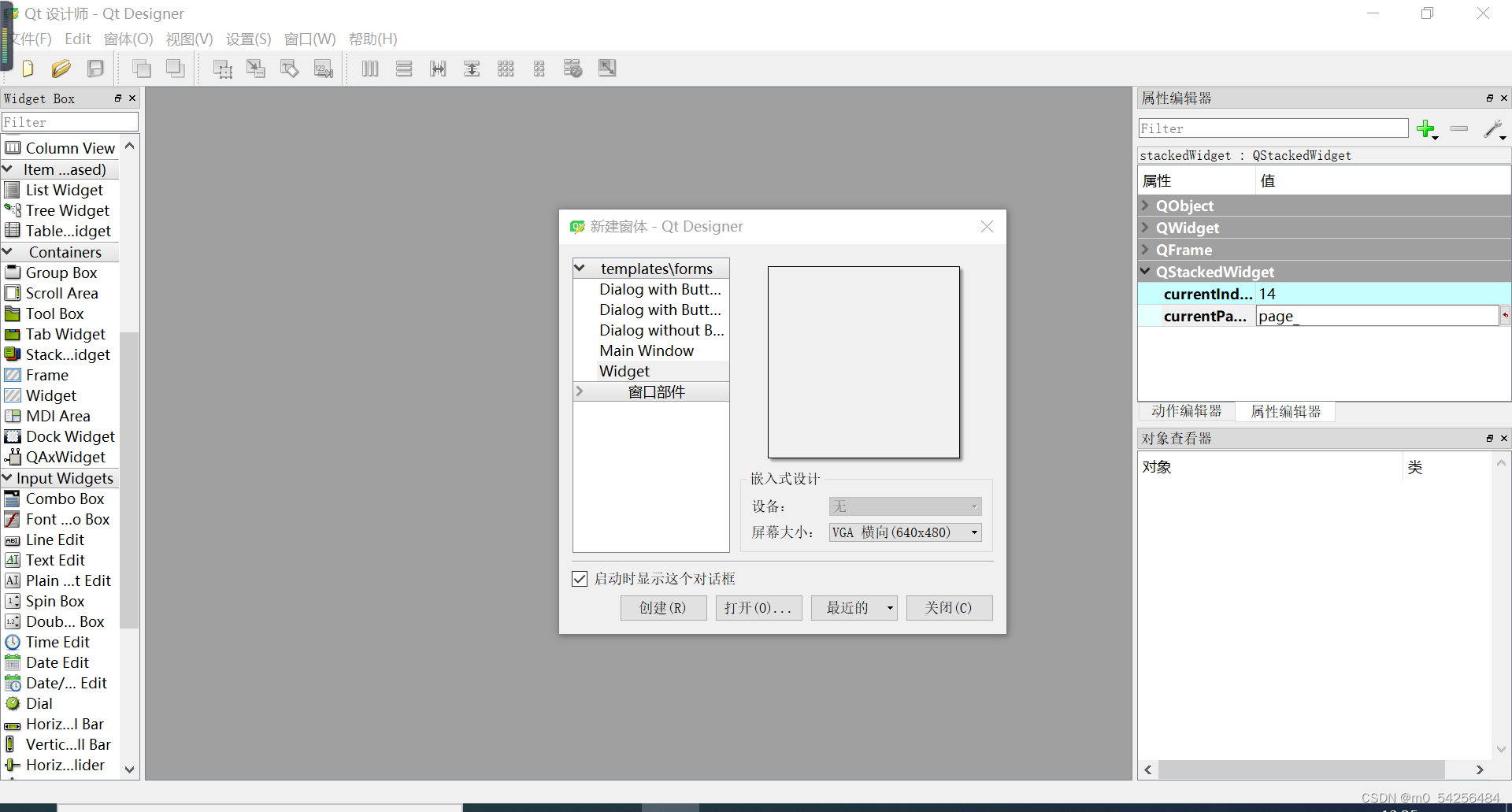
在新建窗体时选择Widget。
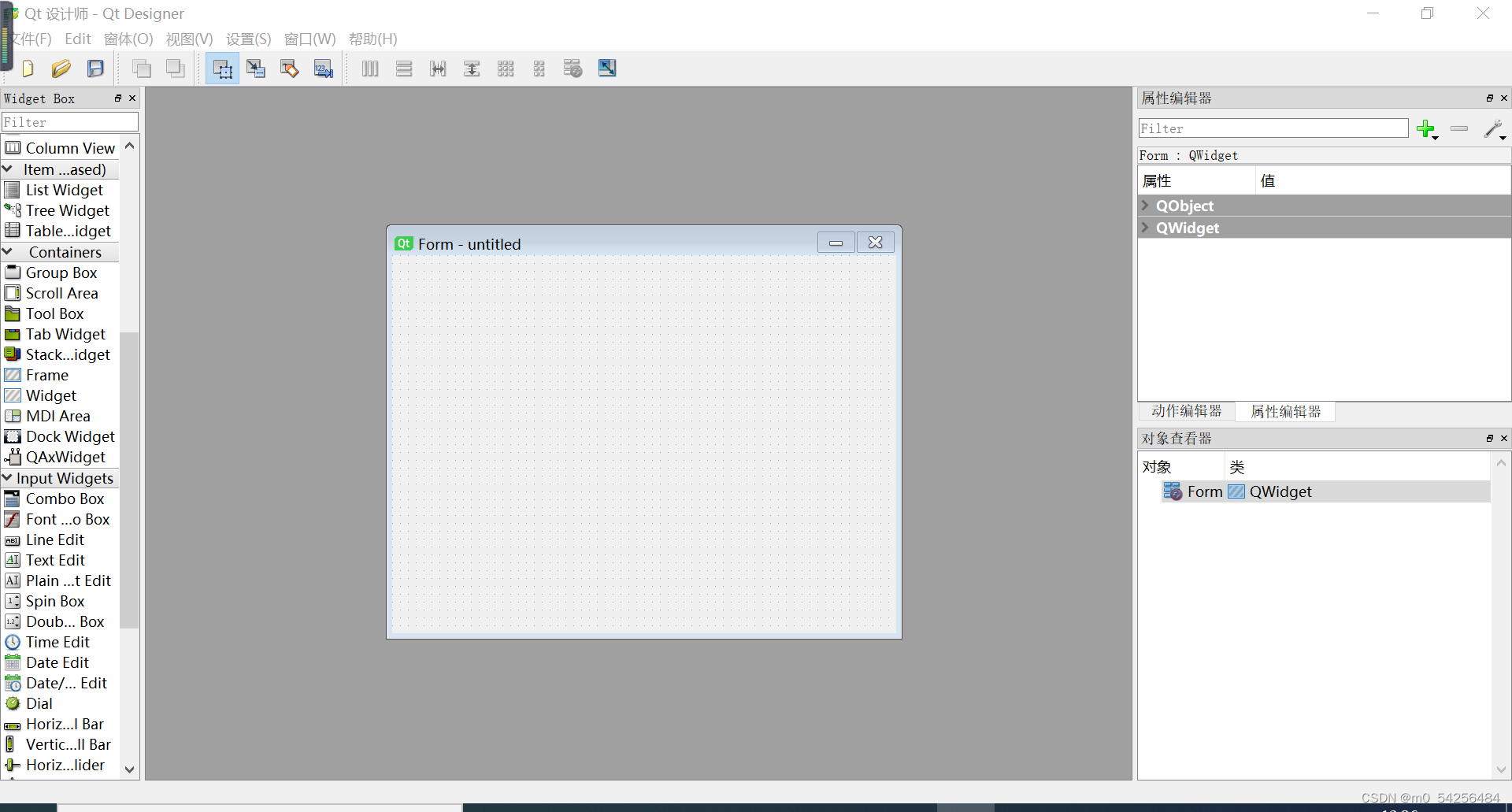
这时这个窗体整个就是一个控件。
随便拖入些控件完成创建。保存。
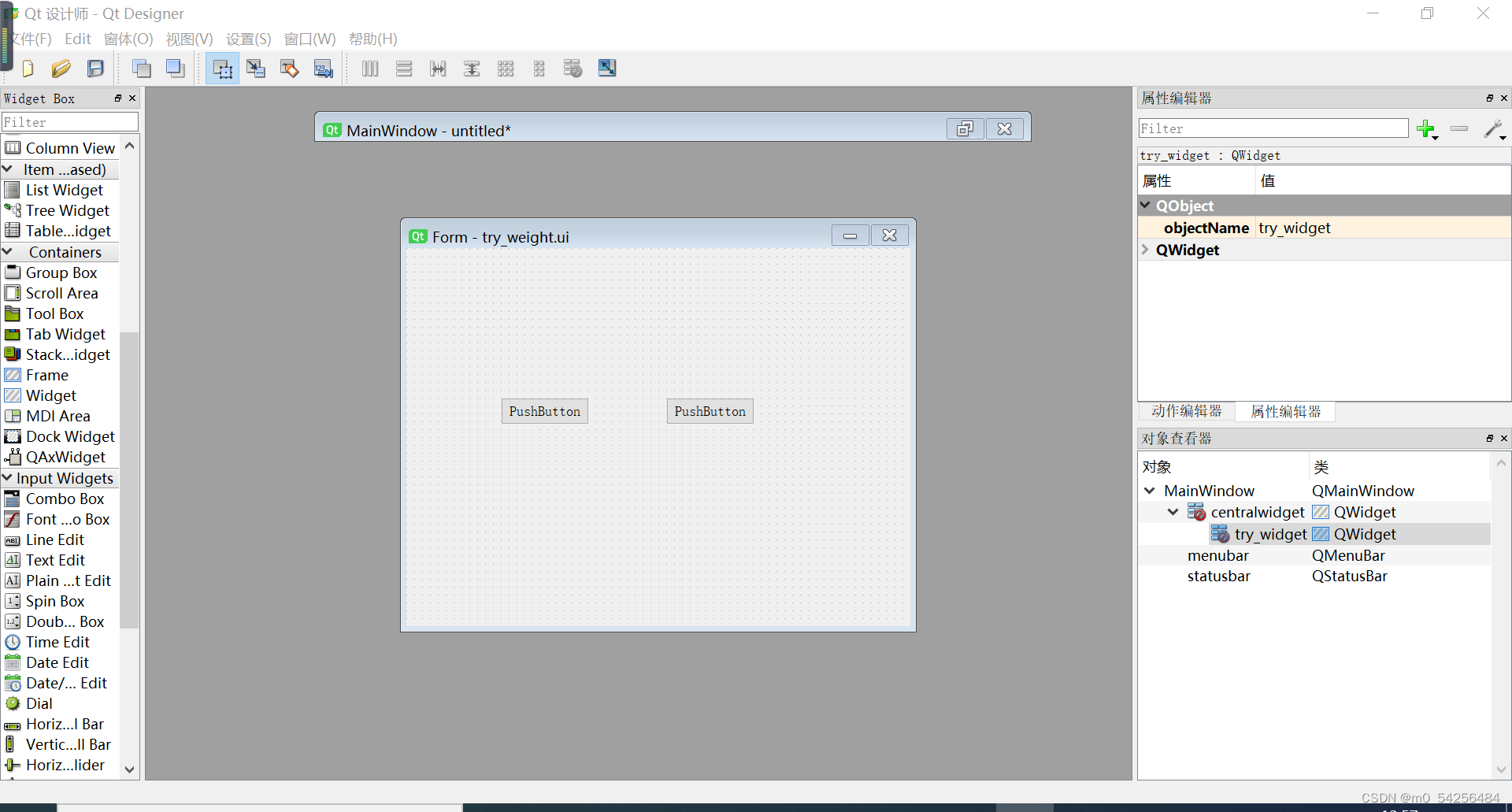 命名为try_widget。
命名为try_widget。
把ui文件转化为py文件。
自定义控件部分完成。
2.提升控件
新建一个QMainWindow。因为控件一般是用在窗口上的。所以控件是widget而窗口用QMainWindow。
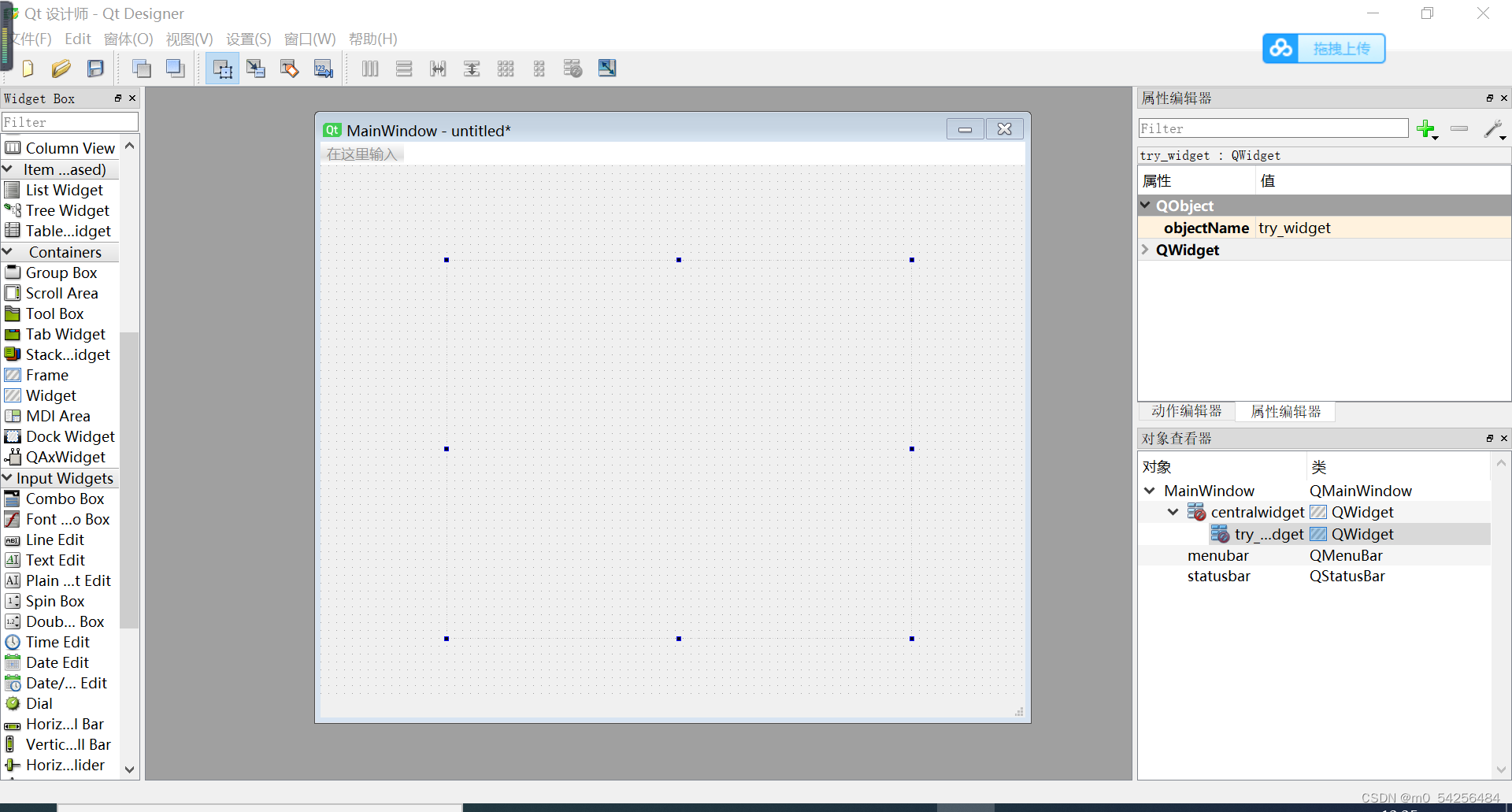
拖入一个Qwidget。设置好大小。注意界面上控件的大小不是由自定义的控件决定的,而是由被提升的Qwidget决定的。也不一定拖入Qwidget,看自定义的控件是什么类型而拖入什么控件。
右键Qwidget点击提升进行提升。
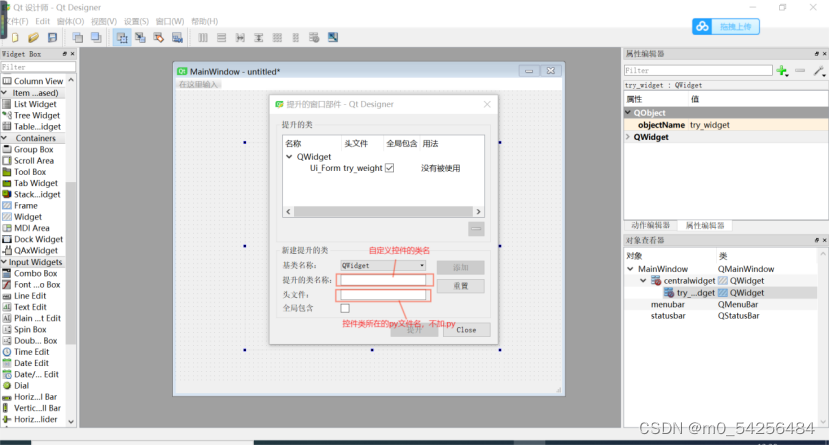
第一框写入控件类名:try_widget
第二框写入文件名:try_widget。注意文件名不加.py
添加并提升。
ui转化为py
3.改动py文件
改动主要是添加__init__函数和修改继承类。
对try_widget修改:(用Ui_Form是因为忘记改控件名了)
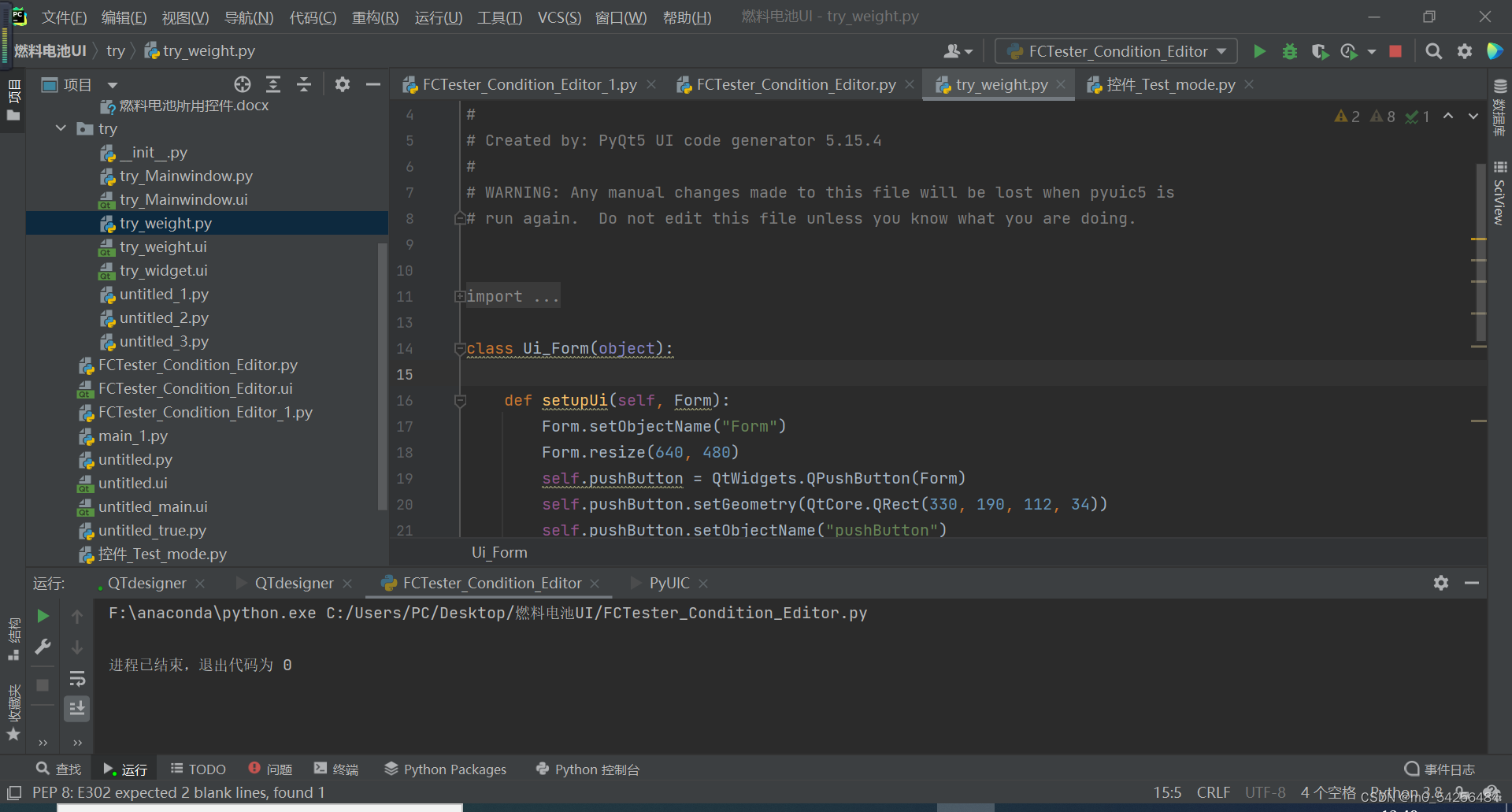
把继承的类由object改为QWidget
添加初始化函数
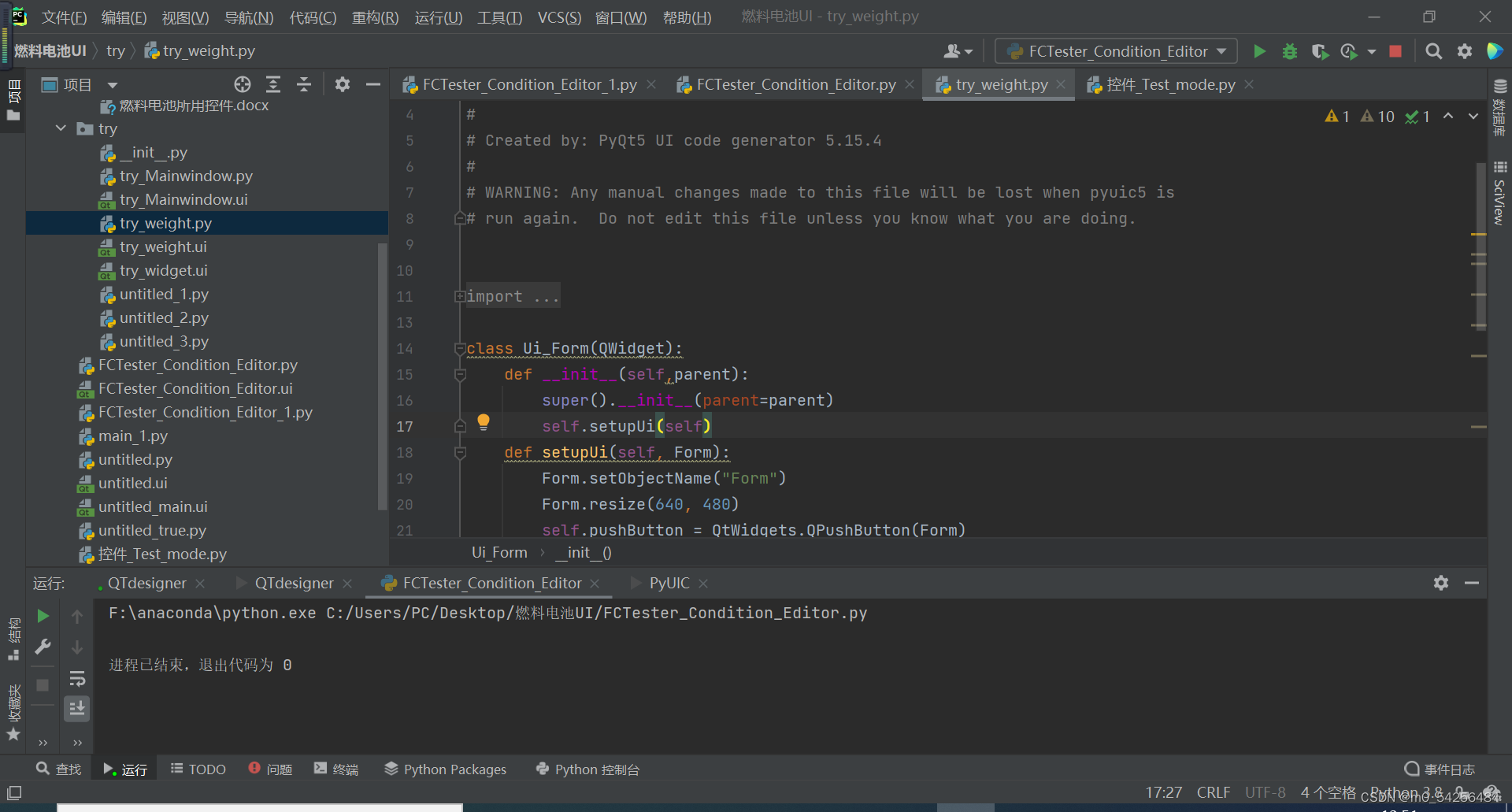
继承父类初始化方法并执行setupUi函数。
由于控件是有上级控件的,所以要加parent。
对try_QMainwindow修改:
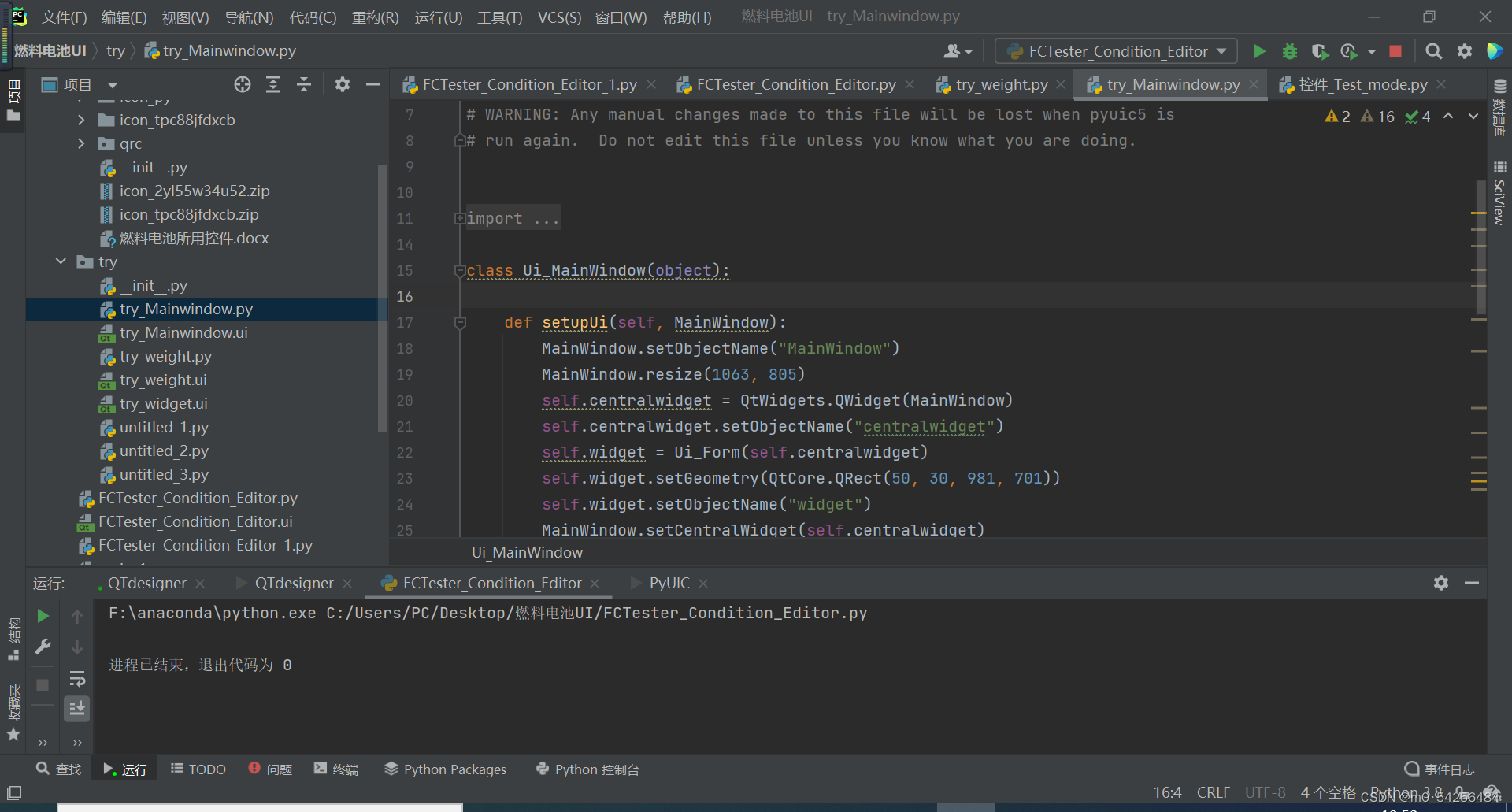
把继承的类由object改为QMainwindow。
添加初始化函数
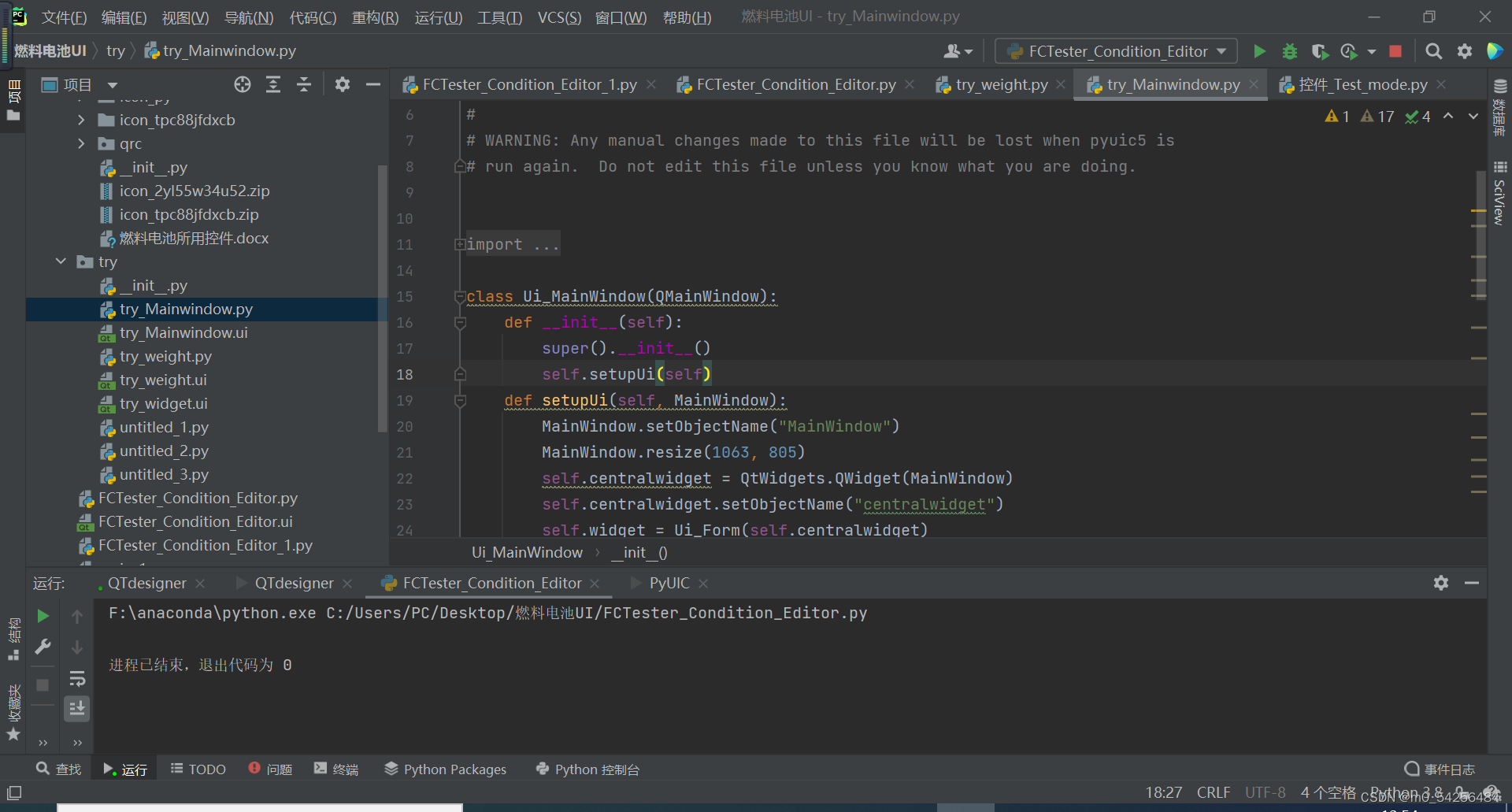
继承父类初始化方法并执行setupUi函数。
由于窗口是没有上级控件的,所以不加parent。
执行脚本:
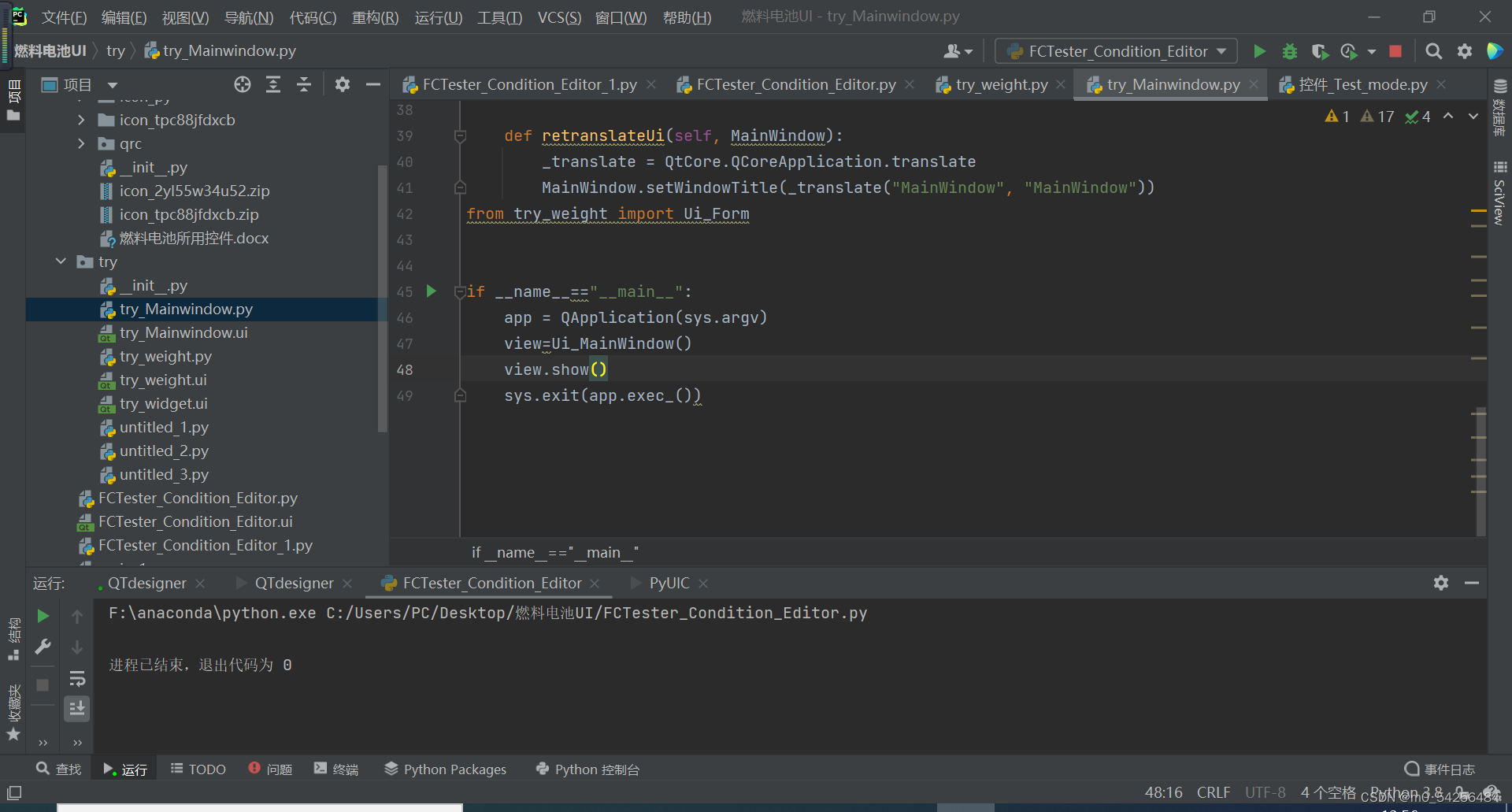
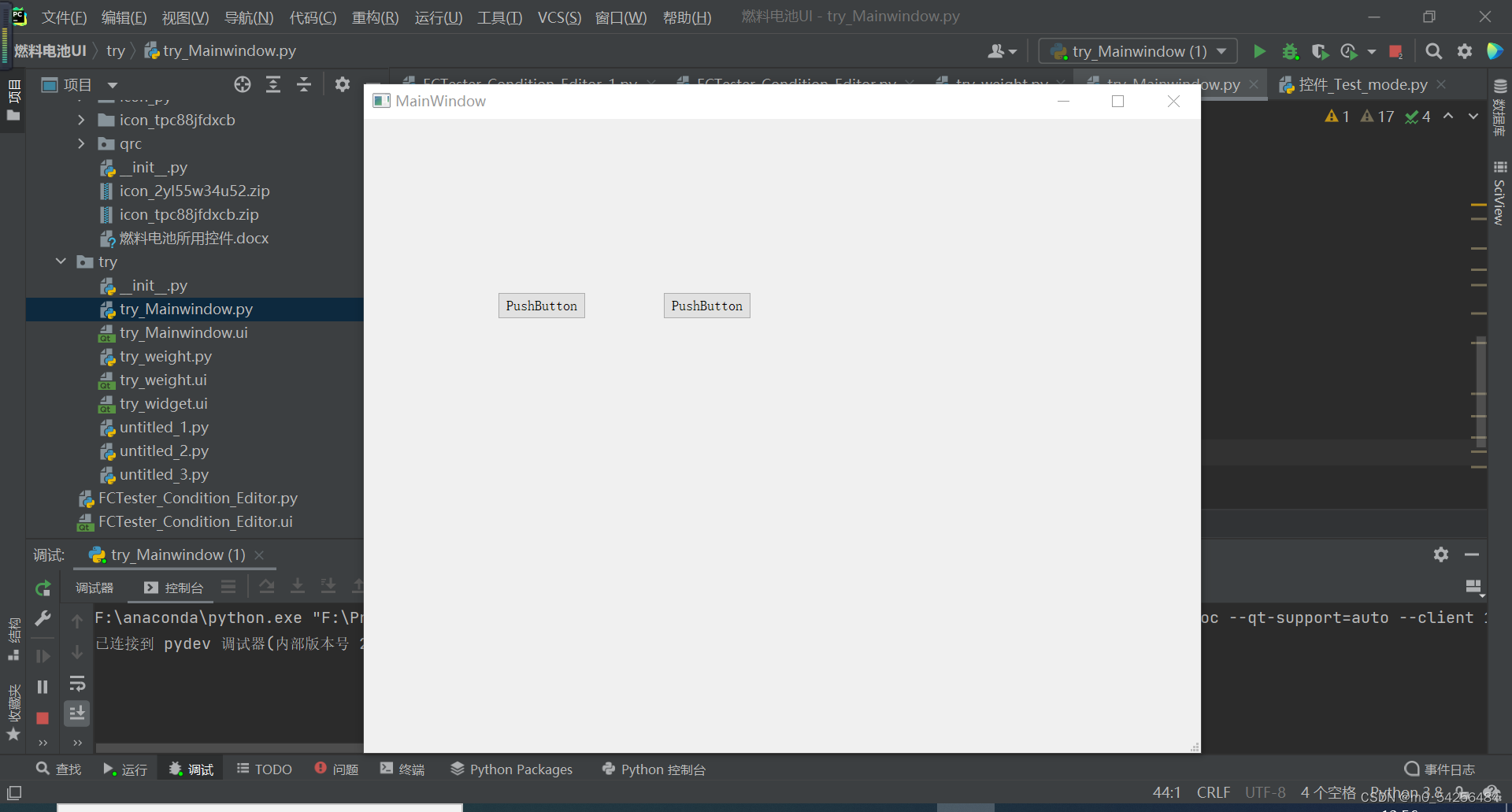
完成了自定义控件的全步骤。





















 5700
5700











 被折叠的 条评论
为什么被折叠?
被折叠的 条评论
为什么被折叠?








